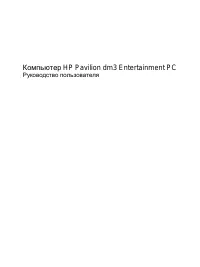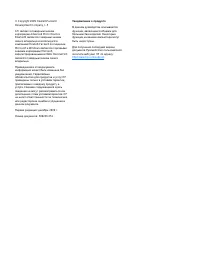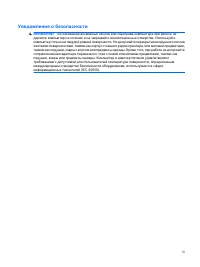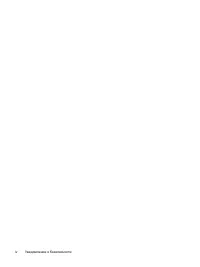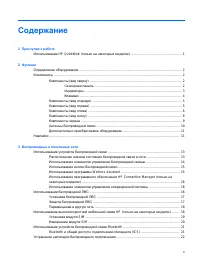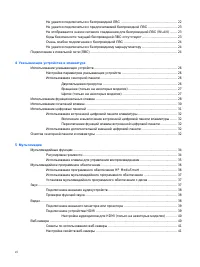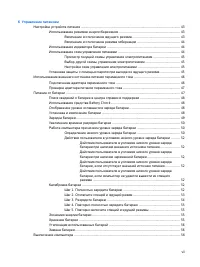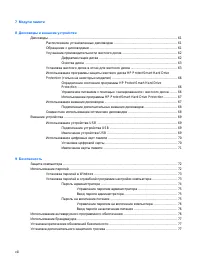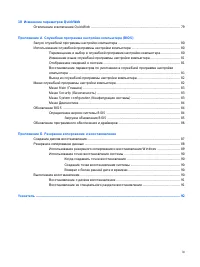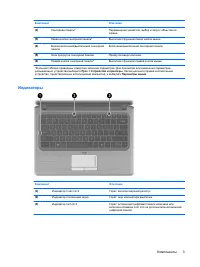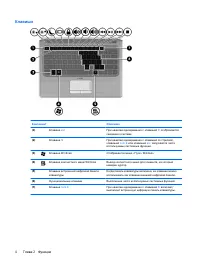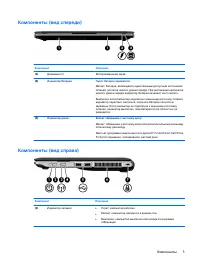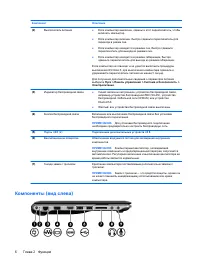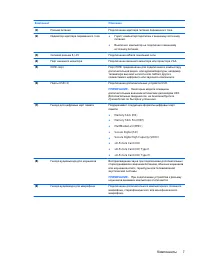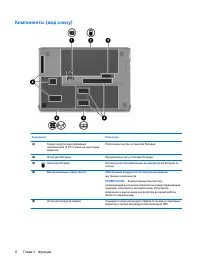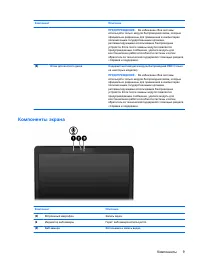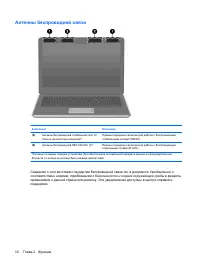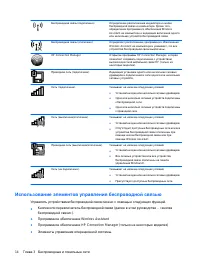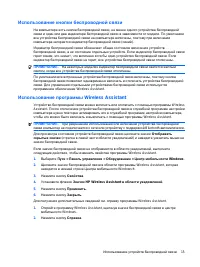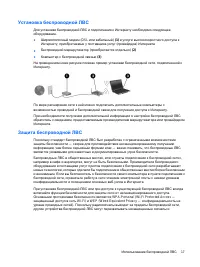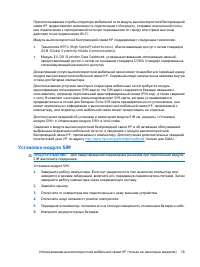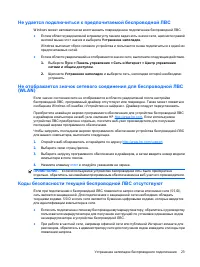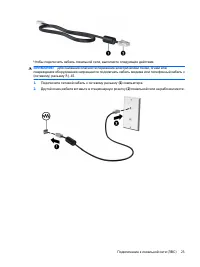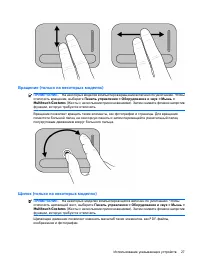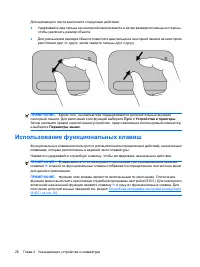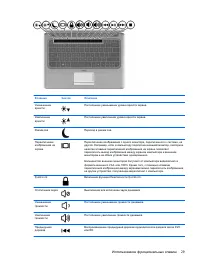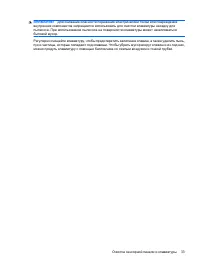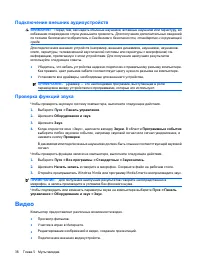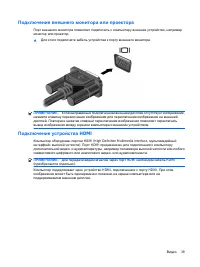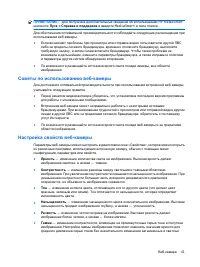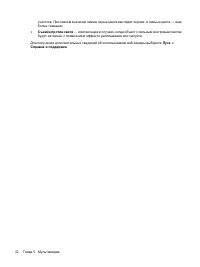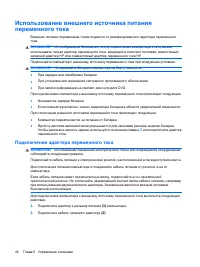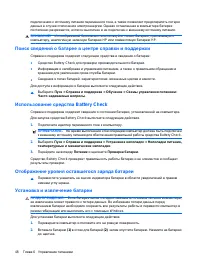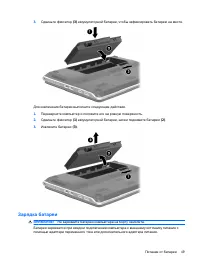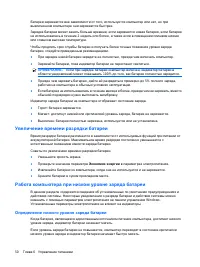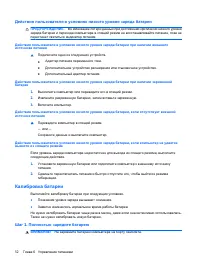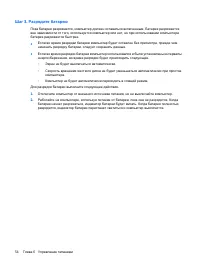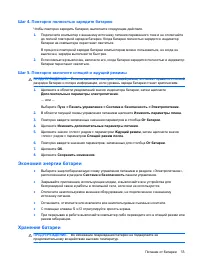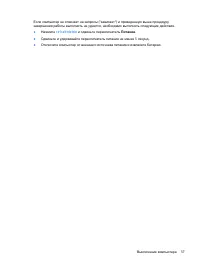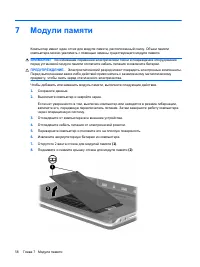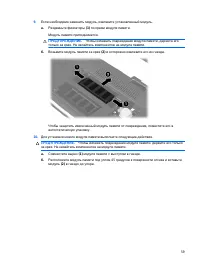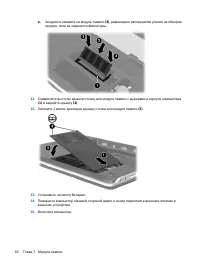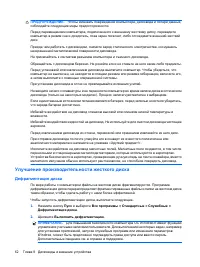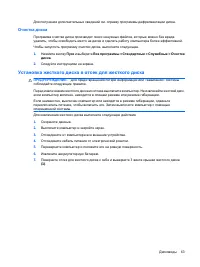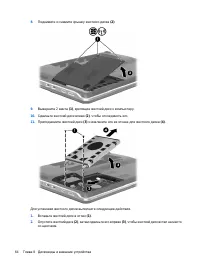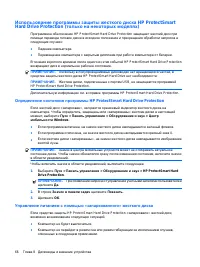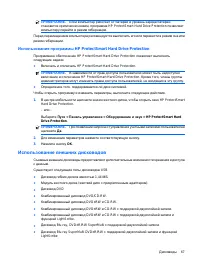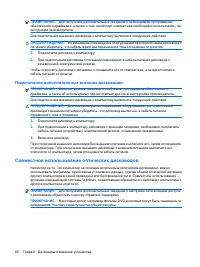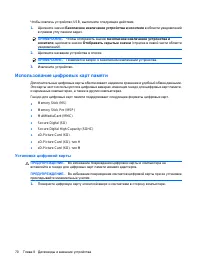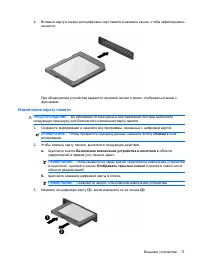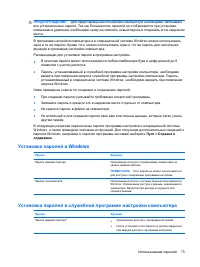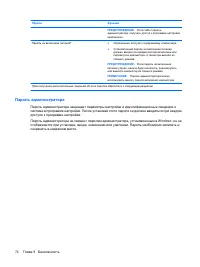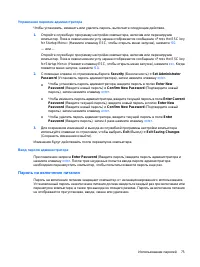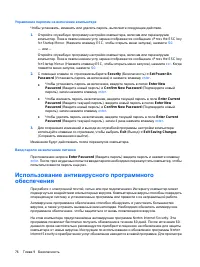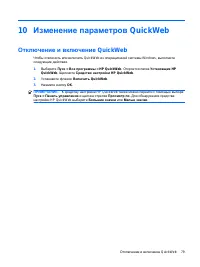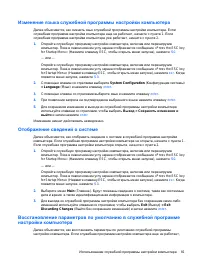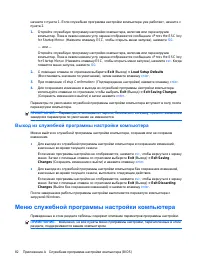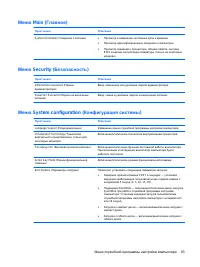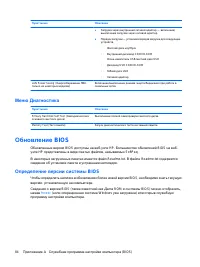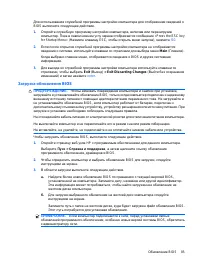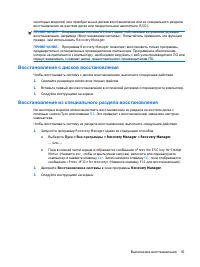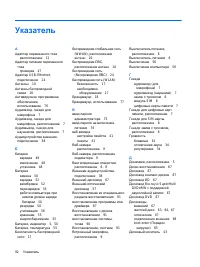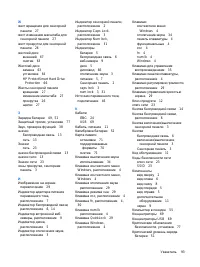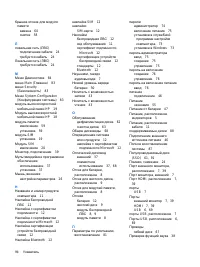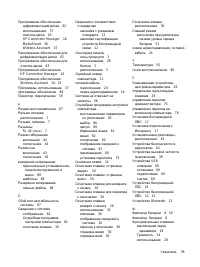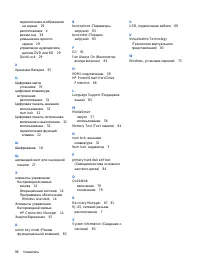Ноутбуки HP Pavilion dm3-1030er - инструкция пользователя по применению, эксплуатации и установке на русском языке. Мы надеемся, она поможет вам решить возникшие у вас вопросы при эксплуатации техники.
Если остались вопросы, задайте их в комментариях после инструкции.
"Загружаем инструкцию", означает, что нужно подождать пока файл загрузится и можно будет его читать онлайн. Некоторые инструкции очень большие и время их появления зависит от вашей скорости интернета.
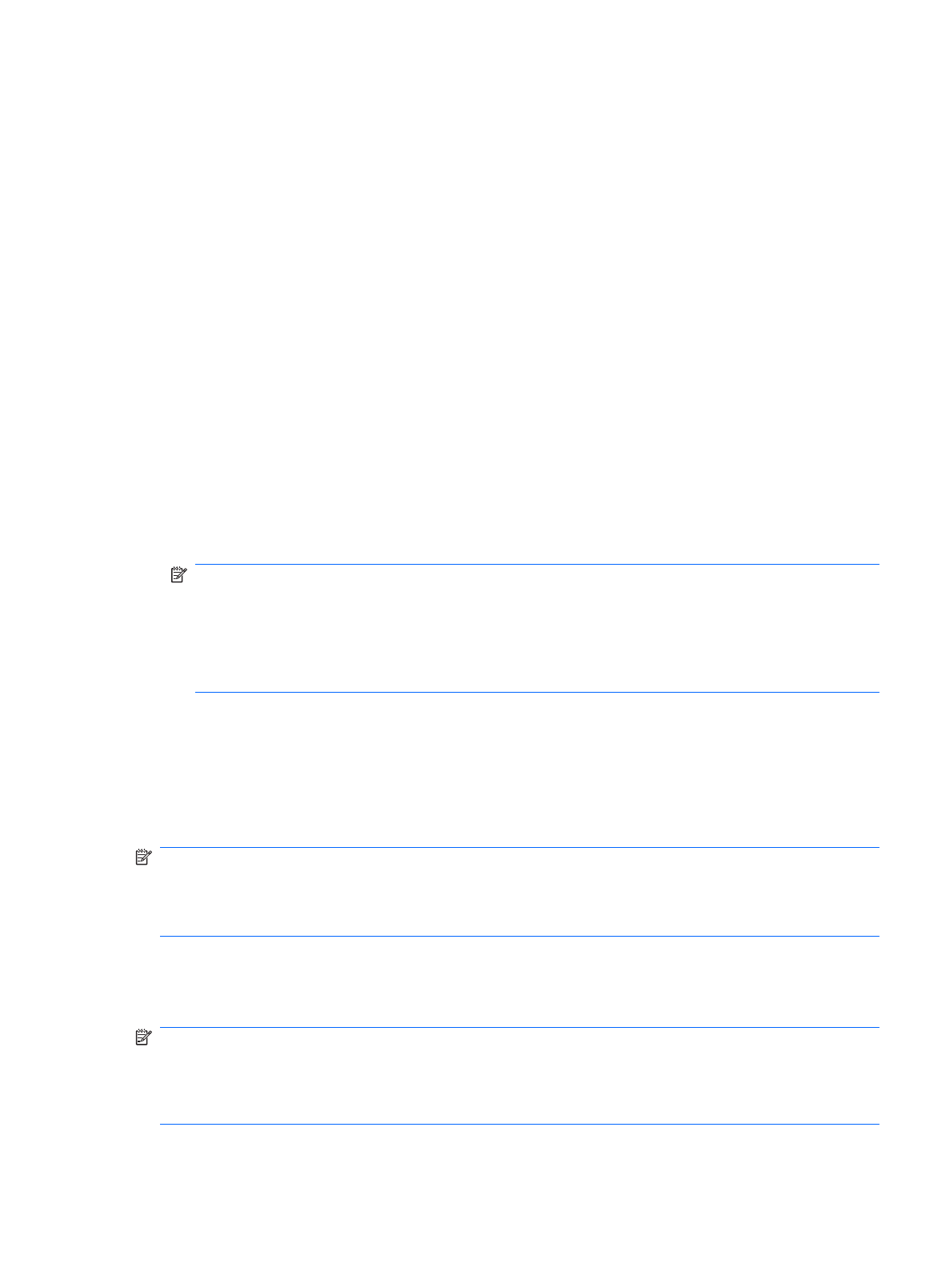
●
Создавайте
резервные
копии
шаблонов
,
хранящихся
в
папках
программ
,
с
которыми
они
связаны
.
●
Сохраняйте
пользовательские
параметры
окон
,
панели
инструментов
или
панелей
меню
при
помощи
снимков
экрана
.
Это
позволит
сэкономить
время
при
восстановлении
параметров
.
Чтобы
скопировать
экран
и
вставить
его
в
текстовый
редактор
,
выполните
следующие
действия
.
1.
Отобразите
нужный
экран
.
2.
Скопируйте
экран
.
Чтобы
скопировать
только
активное
окно
,
нажмите
alt+fn+prt sc
.
Чтобы
скопировать
весь
экран
,
нажмите
fn+prt sc
.
3.
Запустите
текстовый
редактор
и
выберите
Правка
>
Вставить
.
4.
Сохраните
документ
.
●
Можно
сохранить
сведения
на
внешнем
жестком
диске
,
на
сетевом
диске
или
дисках
.
●
При
резервном
копировании
на
диски
используйте
диск
одного
из
следующих
типов
(
диски
приобретаются
отдельно
): CD-R, CD-RW, DVD+R, DVD+R DL, DVD-R, DVD-R DL
или
DVD
±RW.
Используемый
тип
дисков
зависит
от
типа
внешнего
оптического
дисковода
,
установленного
на
компьютере
.
ПРИМЕЧАНИЕ
.
Внешний
оптический
дисковод
должен
быть
подключен
к
порту
USB
компьютера
,
а
не
к
порту
USB
другого
внешнего
устройства
,
такого
как
концентратор
или
стыковочное
устройство
.
ПРИМЕЧАНИЕ
.
На
дисках
DVD
и
дисках
DVD
с
поддержкой
двухслойной
записи
можно
сохранить
больше
данных
,
чем
на
компакт
-
дисках
,
поэтому
их
использование
для
резервного
копирования
снижает
число
требуемых
дисков
.
●
При
выполнении
резервного
копирования
на
диски
нумеруйте
их
перед
установкой
в
оптический
дисковод
.
Использование
резервного
копирования
и
восстановления
Windows
Для
создания
резервной
копии
с
помощью
программы
резервного
копирования
и
восстановления
Windows
выполните
следующие
действия
.
ПРИМЕЧАНИЕ
.
Прежде
чем
приступить
к
резервному
копированию
,
убедитесь
,
что
компьютер
подключен
к
источнику
питания
переменного
тока
.
ПРИМЕЧАНИЕ
.
Процесс
резервного
копирования
может
занять
больше
часа
в
зависимости
от
размера
файла
и
производительности
компьютера
.
1.
Выберите
Пуск
>
Все
программы
>
Обслуживание
>
Резервное
копирование
и
восстановление
.
2.
Для
настройки
и
создания
резервной
копии
следуйте
инструкциям
на
экране
.
ПРИМЕЧАНИЕ
.
Для
повышения
безопасности
компьютера
ОС
Windows®
имеет
функцию
управления
учетными
записями
пользователя
.
Для
выполнения
некоторых
задач
,
например
для
установки
приложений
,
запуска
служебных
программ
или
изменения
параметров
Windows,
может
быть
предложено
подтвердить
права
доступа
или
ввести
пароль
.
Дополнительные
сведения
см
.
в
справке
и
поддержке
.
Резервное
копирование
данных
89